サポートご担当様
お世話になっております。
ご返信ありがとうございます。
*容量:1.02TB
*使用可能:1.01TB
*バージョン:12.2
*モデル:A1876
となっております。
その通りです。ですが更にコマンドバーの保存も使えなくなっていることに気がつきました。
教えていただいたことを行いましたところ、
1度目はちゃんと動作しました。
念のためと思い二度、三度同じように行ったのですが
ちゃんと動作するときと、コマンドバーの取り消しとやり直しが使えなくなることがありました。
よろしくお願いいたします。
CLIP STUDIO PAINTの要望・不具合ボード
最新の障害情報やメンテナンス情報については、こちらのページでご案内しております。
from netokkg さん
2019/05/27 22:27:26
|
iPad
コマンドバーの、元に戻すとやり直しが使えない |
|
|
お世話になっております。 iPadproで使用しているクリスタですが、コマンドバーに登録した「元に戻す」と「やり直し」が、最近使えなくなりました。 この2つをコマンドバーに登録しなおすと、しなおした直後だけは使えるのですが、新規ファイルを作成しそこで新たに使おうとすると灰色に表示され使うことができなくなってしまいます。 よろしくお願い申し上げます。 ------------------------------------------------------------ ■バージョン:1.8.9 ※Windowsは、[ヘルプ]メニュー → [バージョン情報]で確認できます。 ※MacOSXは、[CLIP STUDIO PAINT]メニュー → [バージョン情報]で確認できます。 ※iPadは、[CLIP STUDIO PAINT]アイコン → [バージョン情報]で確認できます。 ■グレード DEBUT( ) PRO( ) EX( ◯ ) ■OS Windows 7 ( ) Windows 8( ) Windows 8.1( ) Windows 10( ) MacOS X 10.10( ) MacOS X 10.11( ) macOS 10.12( ) macOS 10.13( ) macOS 10.14( ) iOS 11( ) iOS 12( ) その他( 12.2 ) ------------------------------------------------------------ |
賛成数:4
反対数:0
from
スレ主
nk105
さん
2019/05/29 08:16:16
from
CLIP
サポート担当
さん
2019/05/30 11:08:49
ご返信をいただき、ありがとうございます。
-----
1度目はちゃんと動作しました。
念のためと思い二度、三度同じように行ったのですが
ちゃんと動作するときと、コマンドバーの取り消しとやり直しが使えなくなることがありました。
-----
上記のように頂きましたが、以下の点についてお知らせ下さい。
・手順2で[ファイル]メニューの[新規]で作成された新規キャンバスの
幅、高さ、解像度、表現色をお知らせ下さい。
・手順4で使用されたサブツール名をお知らせ下さい。
・三度目で問題が発生したという事でよろしいでしょうか。
その場合、手順5の時点でおかしかったでしょうか。
手順6の時点おかしかったでしょうか。
・手順に沿って操作頂いていたという場合、キャンバスが複数作成され、
キャンバスタブが表示されていたと思いますが、問題が発生した際に、
一度別のキャンバスタブをクリックして切り替えてから、元のキャンバスを
表示した際にもコマンドバーの問題は発生したままか、改善しているか
ご確認いただけますでしょうか。
よろしくお願いいたします。
-----
1度目はちゃんと動作しました。
念のためと思い二度、三度同じように行ったのですが
ちゃんと動作するときと、コマンドバーの取り消しとやり直しが使えなくなることがありました。
-----
上記のように頂きましたが、以下の点についてお知らせ下さい。
・手順2で[ファイル]メニューの[新規]で作成された新規キャンバスの
幅、高さ、解像度、表現色をお知らせ下さい。
・手順4で使用されたサブツール名をお知らせ下さい。
・三度目で問題が発生したという事でよろしいでしょうか。
その場合、手順5の時点でおかしかったでしょうか。
手順6の時点おかしかったでしょうか。
・手順に沿って操作頂いていたという場合、キャンバスが複数作成され、
キャンバスタブが表示されていたと思いますが、問題が発生した際に、
一度別のキャンバスタブをクリックして切り替えてから、元のキャンバスを
表示した際にもコマンドバーの問題は発生したままか、改善しているか
ご確認いただけますでしょうか。
よろしくお願いいたします。
from
如月スミレ
さん
2019/07/28 21:31:02
サポートご担当様
サポート担当様の指示を手順4まで実行したのが以下の画像です。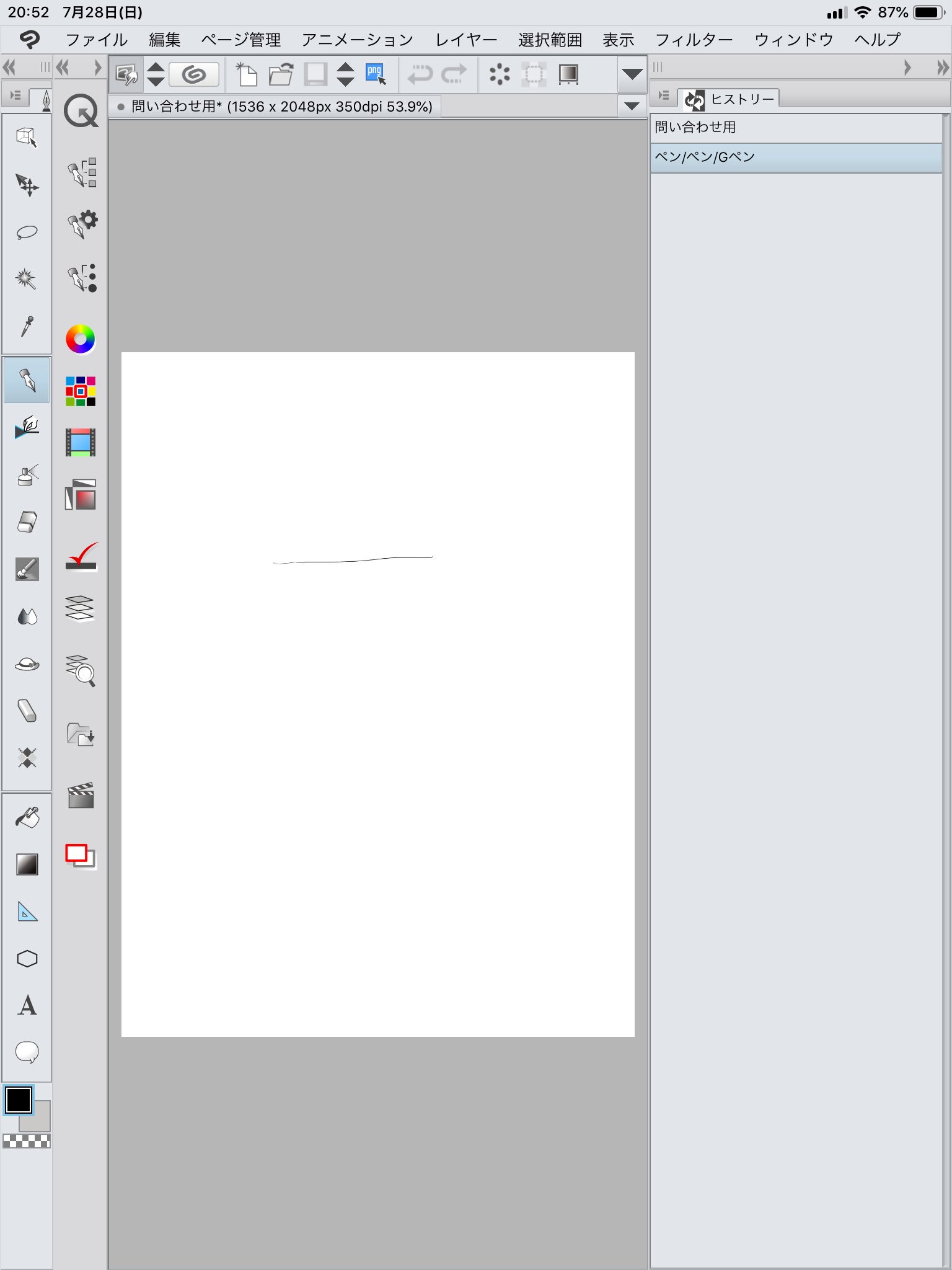
手順5の確認においてコマンドバーの「やり直し」だけでなく「取り消し」、および「保存」も押せなくなっていることがお分かり頂けるかと思います。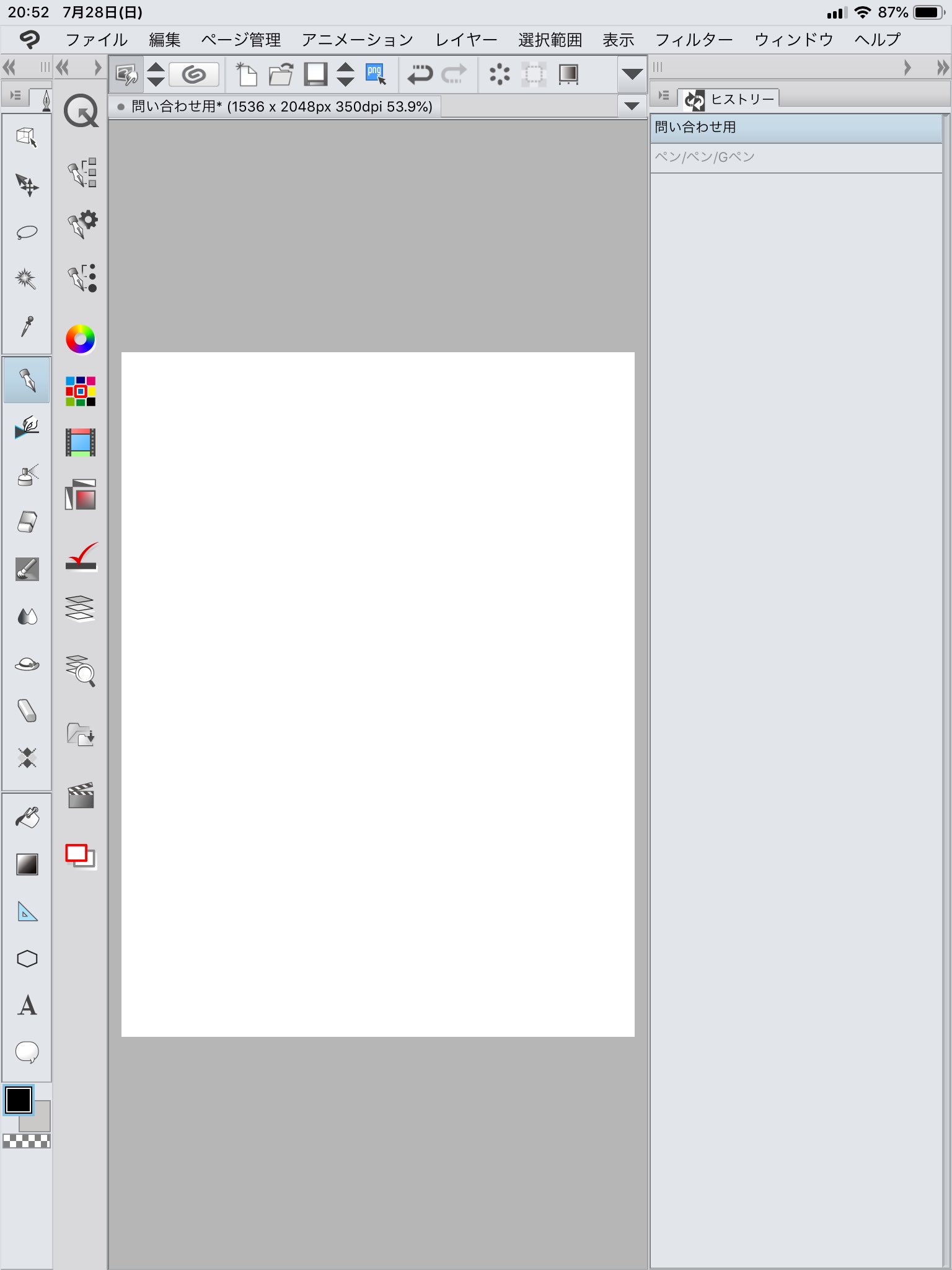
お世話になっております。
スレ主様と同じ状況が起こっている者です。状況についてコメントさせて頂きます。
------------------------------------------------------------
■バージョン:1.9.3
■グレード
DEBUT( ) PRO( ) EX( ◯ )
■OS
Windows 7 ( ) Windows 8( ) Windows
8.1( )
Windows 10( ) MacOS X 10.10( ) MacOS
X 10.11( )
macOS 10.12( ) macOS 10.13( ) macOS
10.14( )
i
OS 11( ) iOS 12( ) その他( 12.3.1)
------------------------------------------------------------
*容量:32GB
*使用可能:7.3GB
*バージョン:12.3.1
*モデル:A1954
となっております。
サポート担当様の指示を手順4まで実行したのが以下の画像です。
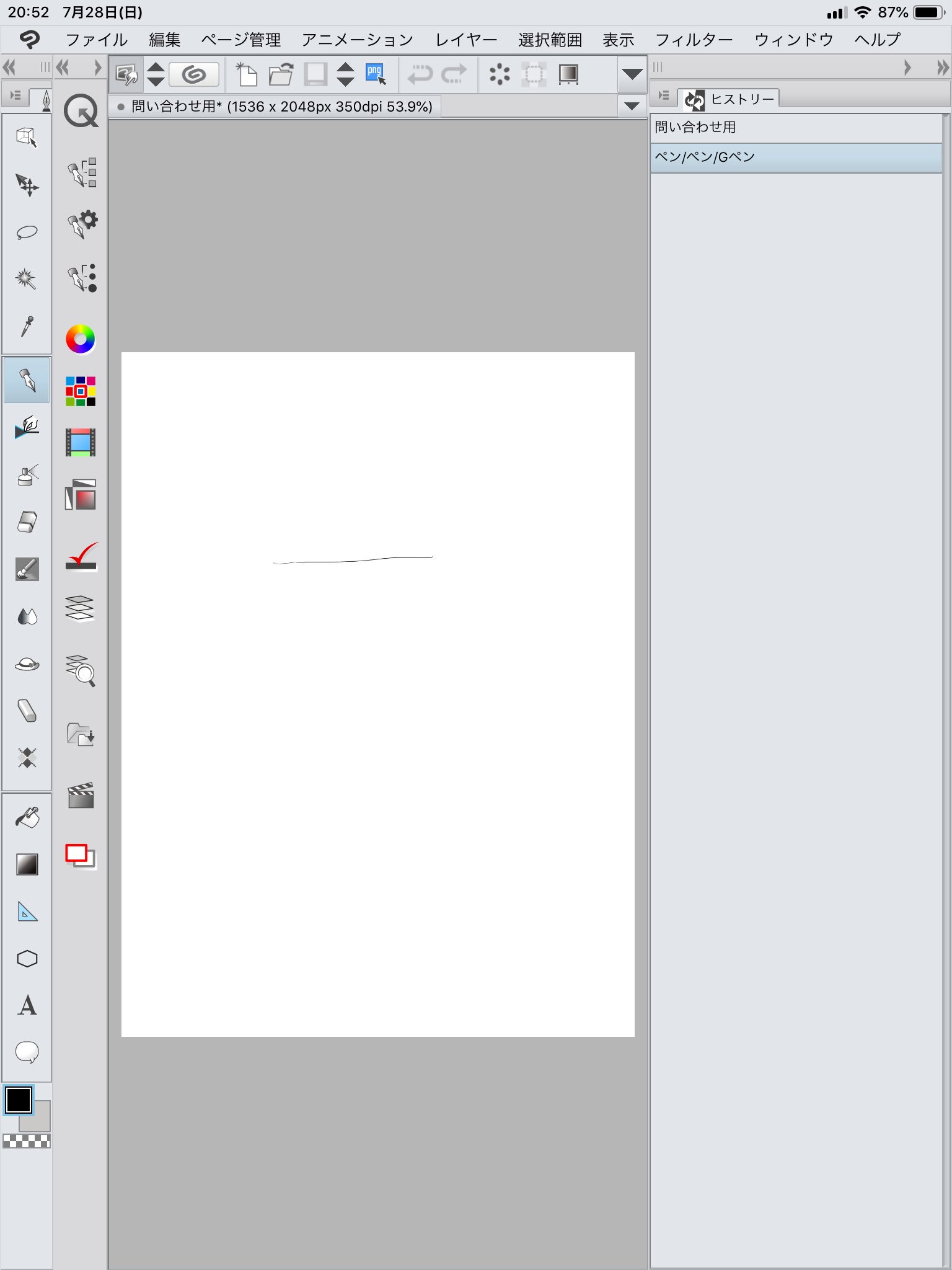
手順5の確認においてコマンドバーの「やり直し」だけでなく「取り消し」、および「保存」も押せなくなっていることがお分かり頂けるかと思います。
ちなみに、この状態から環境設定タブを開き、何もせずに閉じると「取り消し」および「保存」が有効になります。
有効になった「取り消し」ボタンを押した状態が以下の画像になります。「やり直し」ボタンが押せないことがお分かり頂けると思います。
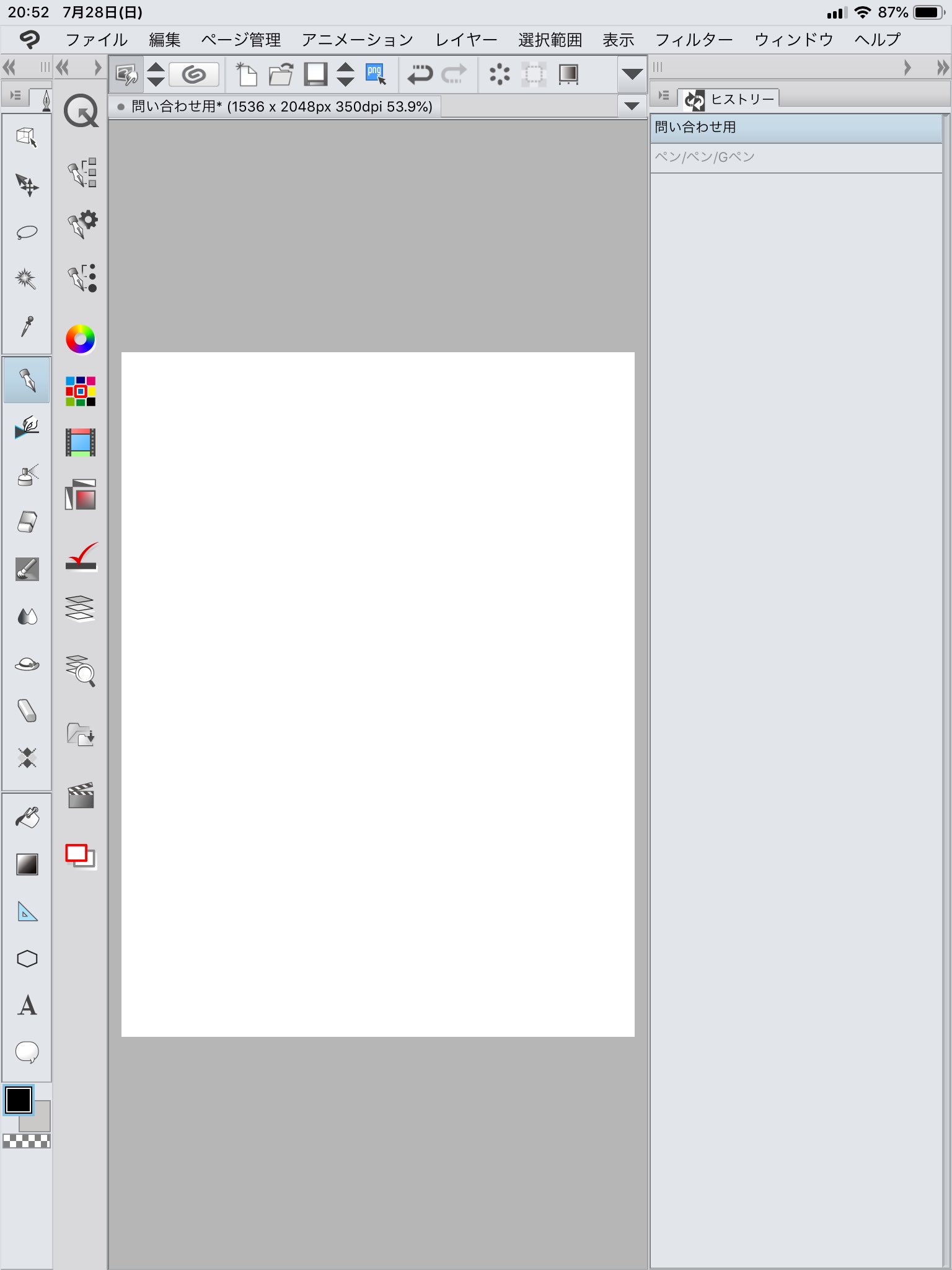
ちなみに「やり直し」もこの状態から環境設定タブを開いて閉じると有効になります。
また、同じくコマンドバーにある「選択範囲外を消去」と「選択を解除」も、新規作成をして初めに選択範囲を作った時は有効になりません。同じように環境設定タブを開いて閉じると有効になります。
そして、コマンドバーに無効になっているアイコンがある際に環境設定タブ以外のタブを開いて閉じると
ショートカット設定→有効にならない
修飾キー設定→有効にならない
コマンドバー設定→有効になる
といった状況です。
いずれも開いて閉じるのみで特に操作はしていません。
よろしくお願いいたします。
from
CLIP
サポート担当
さん
2019/07/29 18:17:02
>如月スミレ さま
ご不便をおかけしており、申し訳ありません。
お客様のお手元では以下の手順を5回行って頂いた際に5回すべてで
手順4でコマンドバーが[取り消し]も[やり直し]も押せないない状態に
なるかご確認いただけますでしょうか。
※[ウィンドウ]メニューの[ヒストリー]を選択して[ヒストリー]パレット
を表示している状態にして下さい。
1.[ファイル]メニューの[新規]から新規キャンバスを作成してください。
2.コマンドバーで[取り消し]と[やり直し]が押せない状態である事を
確認してください。
3.ペンツール等の描画系ツールでキャンバスに線を1本書いてください。
4.コマンドバーで[取り消し][やり直し]が押せない状態かご確認ください。
5.確認できましたら、キャンバスを保存せずに閉じてください。
よろしくお願いいたします。
ご不便をおかけしており、申し訳ありません。
お客様のお手元では以下の手順を5回行って頂いた際に5回すべてで
手順4でコマンドバーが[取り消し]も[やり直し]も押せないない状態に
なるかご確認いただけますでしょうか。
※[ウィンドウ]メニューの[ヒストリー]を選択して[ヒストリー]パレット
を表示している状態にして下さい。
1.[ファイル]メニューの[新規]から新規キャンバスを作成してください。
2.コマンドバーで[取り消し]と[やり直し]が押せない状態である事を
確認してください。
3.ペンツール等の描画系ツールでキャンバスに線を1本書いてください。
4.コマンドバーで[取り消し][やり直し]が押せない状態かご確認ください。
5.確認できましたら、キャンバスを保存せずに閉じてください。
よろしくお願いいたします。
from
如月スミレ
さん
2019/07/29 22:17:41
サポート担当様
ご返信ありがとうございます。
ご指示頂いた手順を5回行って5回すべてで手順4でコマンドバーが[取り消し]も[やり直し]も([保存]も)押せない状態でした。
よろしくお願いいたします。
ご返信ありがとうございます。
ご指示頂いた手順を5回行って5回すべてで手順4でコマンドバーが[取り消し]も[やり直し]も([保存]も)押せない状態でした。
よろしくお願いいたします。
from
CLIP
サポート担当
さん
2019/07/30 15:02:17
ご確認頂き、ありがとうございます。
こちらでも2019/07/29 18:17:02のコメントにて記載させていただいた手順を
繰り返し行っておりますが、現象の再現に至っておりません。
恐れ入りますが、以下の点についてお知らせいただけますでしょうか。
・100%現象が発生する状況との事ですが、ご使用のiPadに初めて
CLIP STUDIO PAINTをインストールされてからずっとこの現象が発生して
いますでしょうか。
・PC版のCLIP STUDIO PAINTを使用されていますでしょうか。
・アプリ設定のバックアップと復元の機能を使用されていますでしょうか。
よろしくお願いいたします。
こちらでも2019/07/29 18:17:02のコメントにて記載させていただいた手順を
繰り返し行っておりますが、現象の再現に至っておりません。
恐れ入りますが、以下の点についてお知らせいただけますでしょうか。
・100%現象が発生する状況との事ですが、ご使用のiPadに初めて
CLIP STUDIO PAINTをインストールされてからずっとこの現象が発生して
いますでしょうか。
・PC版のCLIP STUDIO PAINTを使用されていますでしょうか。
・アプリ設定のバックアップと復元の機能を使用されていますでしょうか。
よろしくお願いいたします。
from
如月スミレ
さん
2019/08/01 08:07:55
ご返信ありがとうございます。
・インストールしてすぐはこの現象は起きていなかったと思います。インストールしたのは今年の3月ですが、この現象に気づいたのは6月あたりだったと思います(正確な時期は覚えておりません、すみません)。
・PC版は使用しておりません。
・バックアップと復元の機能も使用しておりません。
よろしくお願いいたします。
・インストールしてすぐはこの現象は起きていなかったと思います。インストールしたのは今年の3月ですが、この現象に気づいたのは6月あたりだったと思います(正確な時期は覚えておりません、すみません)。
・PC版は使用しておりません。
・バックアップと復元の機能も使用しておりません。
よろしくお願いいたします。
from
CLIP
サポート担当
さん
2019/08/01 15:09:34
詳細をお知らせ頂き、ありがとうございます。
これまでに頂きました内容から調査を行ってまいります。
よろしくお願いいたします。
これまでに頂きました内容から調査を行ってまいります。
よろしくお願いいたします。
from
CLIP
サポート担当
さん
2019/08/05 13:11:07
お時間をいただいており、申し訳ありません。
調査を行っておりますが、現状では再現に至っておりません。
恐れ入りますが、以下の点についてお知らせいただけますでしょうか。
・ご使用のペンですが、Apple Pencilをご使用でしょうか。
Apple様以外のメーカー様が販売されているペンをご使用でしょうか。
後者である場合は、メーカー名と型番をお知らせください。
・画面左上のCLIP STUDIO PAINTアイコンをクリックし、表示されるメニュー
の[ワコムスタイラスペン]の[ワコムスタイラスペンを使用]の項目に
チェックが入っているか、入っていないかご確認の上、お知らせ下さい。
・[コマンドバー]にある[指とペンで異なるツールを使用]をクリックして
オフにして頂きますと指で描画ができますので、2019/07/29 18:17:02の
コメントにて記載をさせて頂きました手順をすべて指で行って頂いた
際にも現象が発生するかご確認いただけますでしょうか。
よろしくお願いいたします。
調査を行っておりますが、現状では再現に至っておりません。
恐れ入りますが、以下の点についてお知らせいただけますでしょうか。
・ご使用のペンですが、Apple Pencilをご使用でしょうか。
Apple様以外のメーカー様が販売されているペンをご使用でしょうか。
後者である場合は、メーカー名と型番をお知らせください。
・画面左上のCLIP STUDIO PAINTアイコンをクリックし、表示されるメニュー
の[ワコムスタイラスペン]の[ワコムスタイラスペンを使用]の項目に
チェックが入っているか、入っていないかご確認の上、お知らせ下さい。
・[コマンドバー]にある[指とペンで異なるツールを使用]をクリックして
オフにして頂きますと指で描画ができますので、2019/07/29 18:17:02の
コメントにて記載をさせて頂きました手順をすべて指で行って頂いた
際にも現象が発生するかご確認いただけますでしょうか。
よろしくお願いいたします。
from
如月スミレ
さん
2019/08/11 21:24:33
返信の間があいてしまいすみません。
調査していただきありがとうございます。
お伝えしていた現象なのですが、5日ほど前から起こらなくなり、正常に動作するようになりました。
設定等は何も変更していないので結局何が原因だったのかも把握できていない状態です。
お手数をおかけしてしまった上このような状況になってしまい申し訳ございません。
頂いた質問に回答させていただきますと、
・利用しているペンはApple pencilです。
・[ワコムスタイラスペンを使用]にチェックは入っていません。
・指で描画を試す前に現象が起こらなくなってしまったため試せていませんが、今はペンでも指でも正常に動作します。
また同じ現象が起こるようになったり原因が判明しましたら連絡させていただきます。
必要な情報がありましたら開示させていただきますのでご連絡ください。
よろしくお願いいたします。
調査していただきありがとうございます。
お伝えしていた現象なのですが、5日ほど前から起こらなくなり、正常に動作するようになりました。
設定等は何も変更していないので結局何が原因だったのかも把握できていない状態です。
お手数をおかけしてしまった上このような状況になってしまい申し訳ございません。
頂いた質問に回答させていただきますと、
・利用しているペンはApple pencilです。
・[ワコムスタイラスペンを使用]にチェックは入っていません。
・指で描画を試す前に現象が起こらなくなってしまったため試せていませんが、今はペンでも指でも正常に動作します。
また同じ現象が起こるようになったり原因が判明しましたら連絡させていただきます。
必要な情報がありましたら開示させていただきますのでご連絡ください。
よろしくお願いいたします。
from
如月スミレ
さん
2019/08/17 20:39:35
お世話になっております。
本日再び同じ現象が起こるようになりましたので報告させていただきます。
指で描画も試してみましたが、ペンを用いた際と同じく5回中5回とも同じ現象が起こります。
よろしくお願いいたします。
本日再び同じ現象が起こるようになりましたので報告させていただきます。
指で描画も試してみましたが、ペンを用いた際と同じく5回中5回とも同じ現象が起こります。
よろしくお願いいたします。
from
如月スミレ
さん
2019/08/17 23:01:53
何度も申し訳ございません。
先ほど正常に動作するようになりました。
今回異常な動作をするようになってから正常に戻るまでにしたことといえばアプリを再起動したことくらいだと思いますが、
以前はアプリの再起動でも直りませんでした。
状況がころころと変わってしまい、ご迷惑をおかけするようで大変心苦しいのですが、ご報告させていただきます。
先ほど正常に動作するようになりました。
今回異常な動作をするようになってから正常に戻るまでにしたことといえばアプリを再起動したことくらいだと思いますが、
以前はアプリの再起動でも直りませんでした。
状況がころころと変わってしまい、ご迷惑をおかけするようで大変心苦しいのですが、ご報告させていただきます。
from
CLIP
サポート担当
さん
2019/08/18 11:26:54
詳細をお知らせ頂き、ありがとうございます。
調査を行っておりますが、現状では現象の再現に至っておらず、
原因の特定に至っておりません。
頂きました情報含めて調査を行ってまいります。
よろしくお願いいたします。
調査を行っておりますが、現状では現象の再現に至っておらず、
原因の特定に至っておりません。
頂きました情報含めて調査を行ってまいります。
よろしくお願いいたします。
from
CLIP
サポート担当
さん
2019/08/24 18:00:48
お時間を頂いており、申し訳ありません。
引き続き調査しておりますが、現状でも現象が再現せず、
原因の特定に至っておりません。
一時的に現象が発生し、その後問題ない状態になられて
いるとの事でございますが、以下の点についてお知らせ
頂けますでしょうか。
・現象にお気づきになられるのは、その日の作業開始時には
問題がなく、途中でしょうか。その日の作業を始めて
すぐに気づかれますでしょうか。
また、いずれの場合も気づかれた時点でのヒストリー
パレットに表示されている内容につきましてスクリーン
ショットを撮影頂き、掲載頂けますでしょうか。
・現象に気づかれた際、CLIP STUDIO PAINTにてその日に
行われた操作や使用された機能について覚えていらっしゃる
限りでお知らせいただけますでしょうか。
・現象に気づかれた際、その日に同時期に使用されていた
アプリケーションがあれば、名称をお知らせいただけますで
しょうか。
よろしくお願いいたします。
引き続き調査しておりますが、現状でも現象が再現せず、
原因の特定に至っておりません。
一時的に現象が発生し、その後問題ない状態になられて
いるとの事でございますが、以下の点についてお知らせ
頂けますでしょうか。
・現象にお気づきになられるのは、その日の作業開始時には
問題がなく、途中でしょうか。その日の作業を始めて
すぐに気づかれますでしょうか。
また、いずれの場合も気づかれた時点でのヒストリー
パレットに表示されている内容につきましてスクリーン
ショットを撮影頂き、掲載頂けますでしょうか。
・現象に気づかれた際、CLIP STUDIO PAINTにてその日に
行われた操作や使用された機能について覚えていらっしゃる
限りでお知らせいただけますでしょうか。
・現象に気づかれた際、その日に同時期に使用されていた
アプリケーションがあれば、名称をお知らせいただけますで
しょうか。
よろしくお願いいたします。
from
如月スミレ
さん
2019/08/28 00:21:24
調査して下さってありがとうございます。
昨日(8/26)に再び現象が発生し、本日(8/27)確認したところ直っておりました。
主に一番最近起きた現象をメインにお答えします。
○気づいたのはいづれも作業途中です。
・前回は絵を描いている最中、「取り消し」をした後「やり直し」を行おうとしたところ「やり直し」アイコンが無効になっており、その後からファイルを開いたり新規作成をすると「取り消し」、「やり直し」、「保存」が押せない状態なっていました。
・今回は絵を描いた後一度保存してファイルを閉じ、再び開いてフォントで文字入れをした後、コマンドバーの「取り消し」を使用しようとしたら使えなくなっていることに気付きました。同日に何度かファイルを開いたり閉じたりしておりましたが、そのフォントの文字入れ以前は問題なく動作しておりました。ちなみにその日のうちに再起動も試しましたが、現象は改善しませんでした。
気付いた際のヒストリーパレットのスクリーンショットがこちらです。
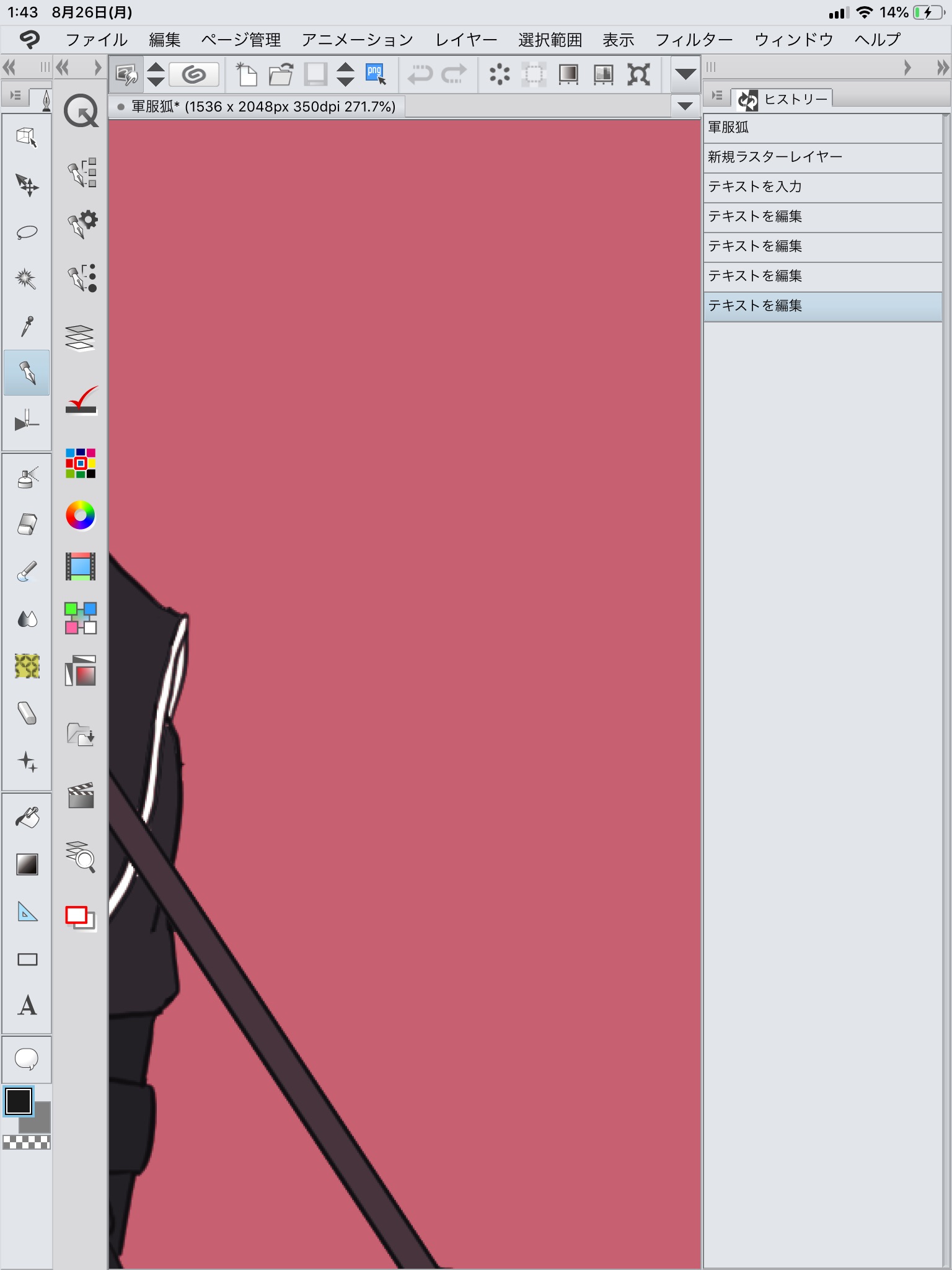
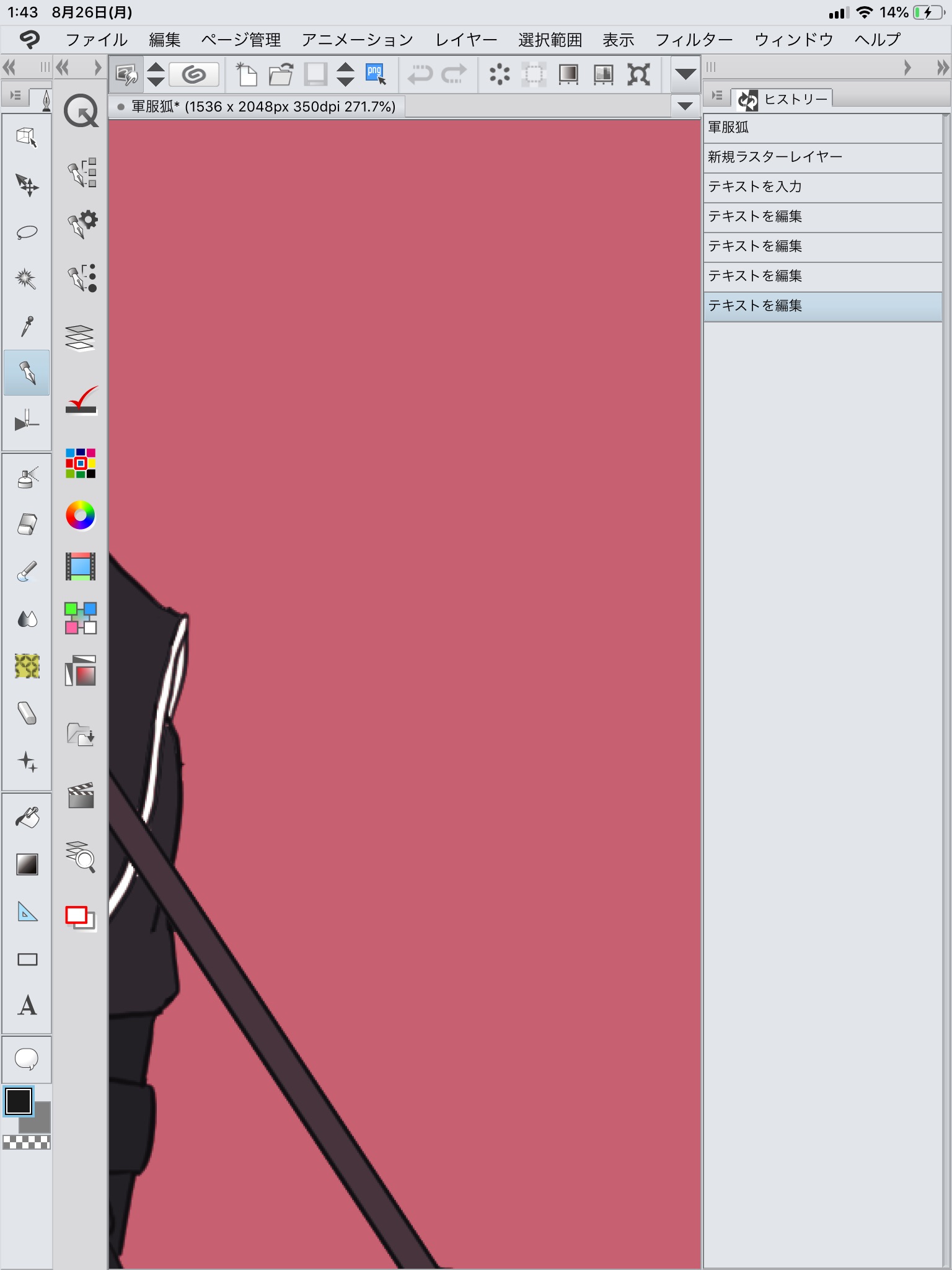
○一番最近に現象が起こった日で、その日の内に行ったのは
・ブラシツール(https://assets.clip-studio.com/ja-jp/detail?id=1746129)による線画
・バケツツールおよび囲って塗るツール(https://assets.clip-studio.com/ja-jp/detail?id=1643346)による色塗り
・グラデ―ションマップによる色調補正
・色相・彩度・明度での明度補正
・オートアクション(https://assets.clip-studio.com/ja-jp/detail?id=1734381)による色調補正
・画像を統合して書き出し(PNG)
・フォントによる文字入れ
だと思います。
現象に気付いた際は文字入れをしていましたが、その直前は画像を統合して書き出し→ファイルを閉じる→ファイルを開く→色調補正やペンでの修正→画像を統合して書き出しというのを何度か繰り返していました。
その日最初に起動してから現象に気付くまでは大体計10時間くらいCLIP STUDIO PAINTを用いて作業していたと思います。
○バックグラウンドで立ち上がっていたのは
・Safari
・写真
・Twitter
・カメラ
・メモ
・設定
・TV
・ibisPaint X
・App Store
・niconico
です。
その日のうちに使用したのは上記のSafariからメモまでの5つだったと思います。
気長にお待ちしておりますので、お手数おかけいたしますがよろしくお願いいたします。
from
CLIP
サポート担当
さん
2019/08/29 10:54:07
詳細をお知らせ頂き、ありがとうございます。
お知らせ頂きました内容を踏まえて引き続き調査を行ってまいります。
よろしくお願いいたします。
お知らせ頂きました内容を踏まえて引き続き調査を行ってまいります。
よろしくお願いいたします。
2019年11月28日に本サービスの投稿受付は終了いたしました。「CLIP STUDIO SUPPORT」をご利用ください。








以下の点についてお知らせ下さい。
・[設定]アプリを起動し、[一般]の[情報]にて以下の項目に表示されている内容を
お知らせください。
*容量:
*使用可能:
*バージョン:
*モデル:
※モデルの表示部分をクリックするとAから始まるものが表示されますので、
そちらをお知らせ下さい。
・コマンドバーの[取り消し]と[やり直し]に問題が発生しているという事で
お間違いないでしょうか。
・何も作品を開いていない状態から以下の操作と確認をお願いいたします。
1.[ウィンドウ]メニューの[ヒストリー]を選択して[ヒストリー]パレット
を表示してください。
2.[ファイル]メニューの[新規]から新規キャンバスを作成してください。
3.コマンドバーで[取り消し]と[やり直し]が押せない状態である事を
確認してください。
4.ペンツール等の描画系ツールでキャンバスに線を1本書いてください。
5.コマンドバーで[取り消し]が押せる状態になり、[やり直し]が押せない
状態である事を確認してください。
6.コマンドバーで[取り消し]を押して下さい。
7.キャンバス上に描いた線が消えた事の確認し、コマンドバーで[取り消し]
と[やり直し]が押せる状態になっている事を確認してください。
8.手順2から7までの確認を行っていただき、何かおかしな動作があるか
ご確認下さい。
よろしくお願いいたします。